Bu bölümde After Effects içindeki 3D projelerin dünyasına derinlemesine dalacaksın. Birçok null objenin merkezini nasıl etkin bir şekilde bulacağınızı ve bir atlama vektörü oluşturmayı öğreneceksin; bu da küresel yüzeyde atlamaların animasyonu için kullanılacak. Bunun için tüm süreci otomatik hale getiren spesifik ifadeler kullanacağız, böylece zahmetli el işçiliğinden kurtulabilirsin.
En önemli çıkarımlar
- Bir ifadenin yardımıyla birden fazla katmanın merkez noktasını nasıl hesaplayacağınızı öğreneceksiniz.
- Atlama vektörünün, sıçramaların küresel yüzeye dik olmasını nasıl sağladığını anlayacaksınız.
- İfadelerin kullanımı animasyonu önemli ölçüde basitleştirir.
Aşamalar Halinde Rehber
Merkezi Bulmak
Merkezi hesaplamak için, tüm katmanların konumlarının toplamından katman sayısına bölmekle oluşan temel formülle başlayacaksınız. Gerçekten kaç katmanınız olduğunu net bir şekilde anlamanız önemlidir, çünkü bu ortalamayı hesaplamak için temel bir gerekliliktir.
Öncelikle null objenizin konumuna bir ifade ekleyeceksiniz. Alt tuşunu basılı tutun ve zaman çizelgesindeki "Konum"un yanındaki saat simgesine tıklayın.
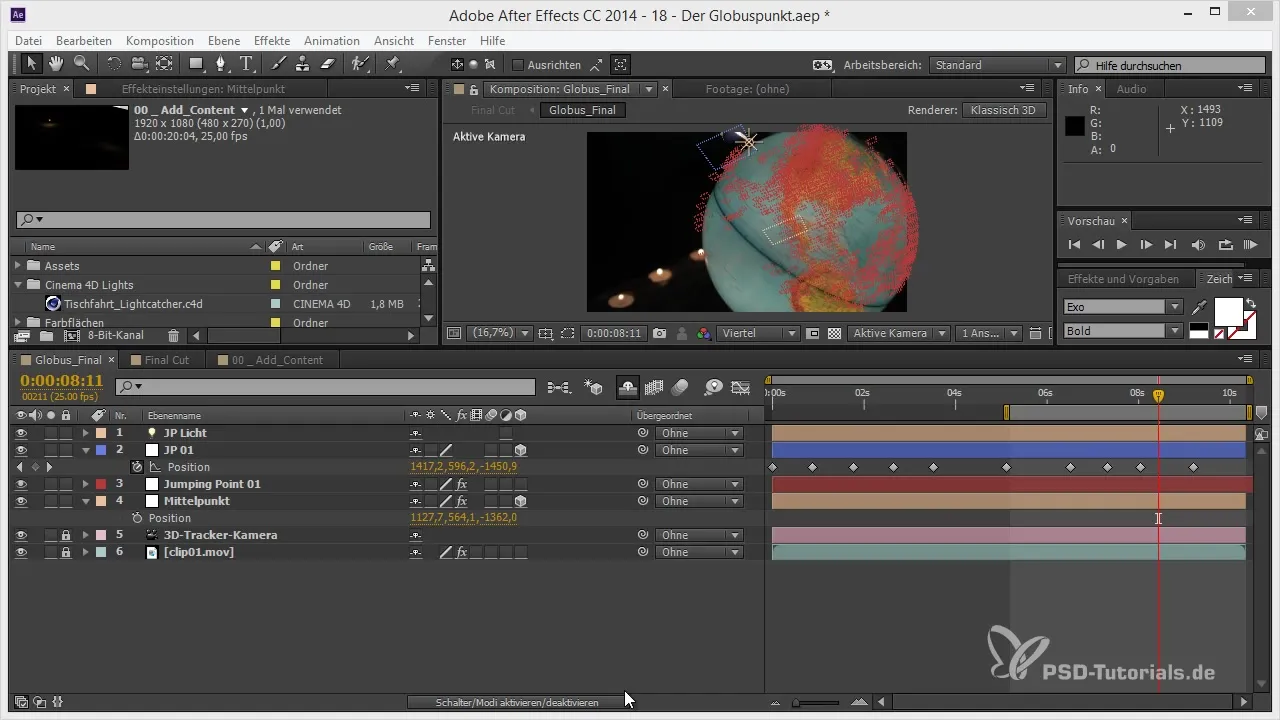
Sonra, ilk ve son katmanın indeksini belirlemek için aşağıdaki değişkenleri kullanın. Birinci katman için "IDX_A" ve son katman için "IDX_B" tanımlayın; bu, yalnızca IDX_B - IDX_A kullanarak toplam katman sayısını (Num_L) hesaplamanızı sağlar.
Artık tüm katmanlarda döngü oluşturmaya geldi. Bu, her null objenin konumunu toplayan bir for döngüsü ile ulaşacağınız bir şeydir.
Döngü içinde, katmanın mevcut konumuna erişin ve ortalamayı saklayan "Avg_POS" değişkenine ekleyin. X, Y ve Z değerlerini doğru bir şekilde işlediğinizden emin olun.
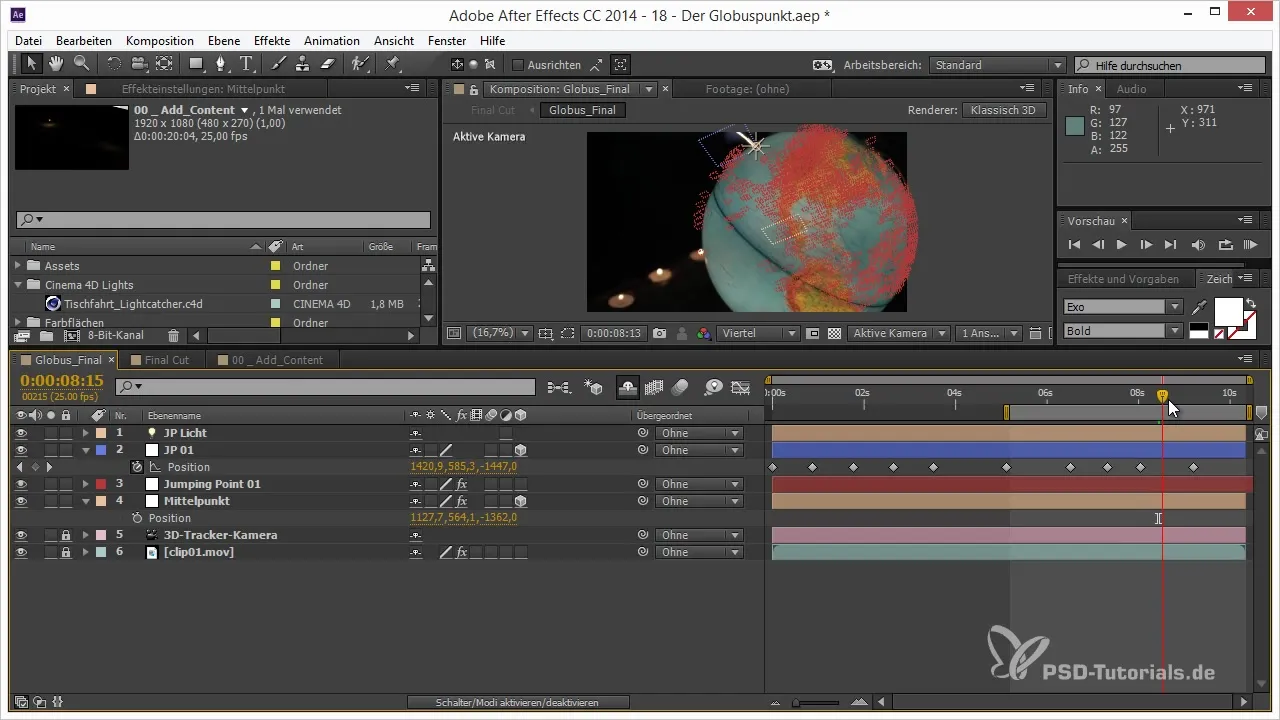
Tüm pozisyonlar toplandıktan sonra, toplam pozisyonu katman sayısına bölerek gerçek ortalama değeri elde edersiniz. Bu noktada boyutları (X, Y, Z) dikkate almak da gerekecek.
Sonunda, kompozisyonunuzdaki tüm katmanların merkezini elde edersiniz ve bu tamamen dinamik bir şekilde, katmanları manuel olarak saymadan gerçekleşir.
Atlama Vektörünü Oluşturma
Artık merkezi bildiğimiz için, sıçrama vektörüne geçiyoruz. Atlama vektörü, manuel animasyon olmadan, küresel yüzeye dik güzel kavisler oluşturmanızı sağlar.
Yine de sıçrama vektörünü temsil eden katmanda bir ifadeyle başlayacaksınız. Alt tuşuna basılı tutarak saat simgesine yeniden tıklayın. Burada başlangıç noktalarınıza ihtiyacınız var.
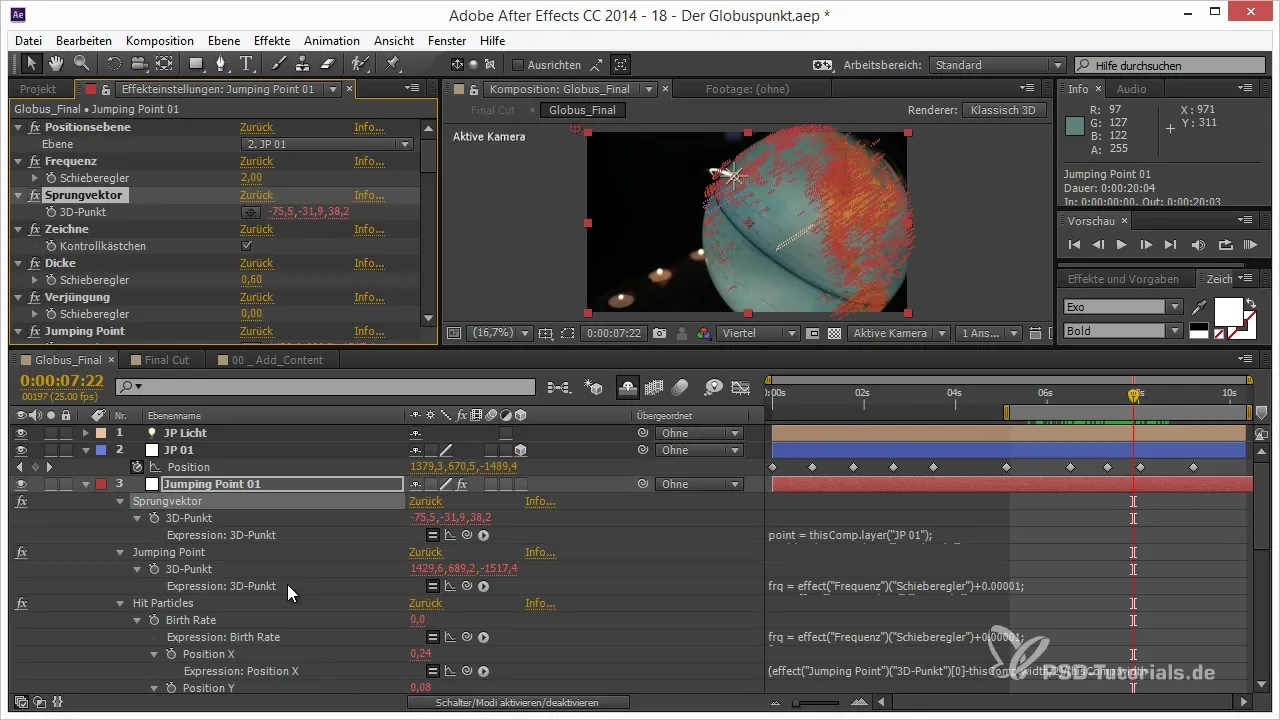
Birinci nokta, nesnenin mevcut konumu olacaktır; ikinci nokta ise merkez (Dünya Merkezi)dir. Şimdi, vektör konumunu hesaplamak gerekecek. Atlama vektörü, noktanın konumu ile merkez arasındaki farktan oluşur.
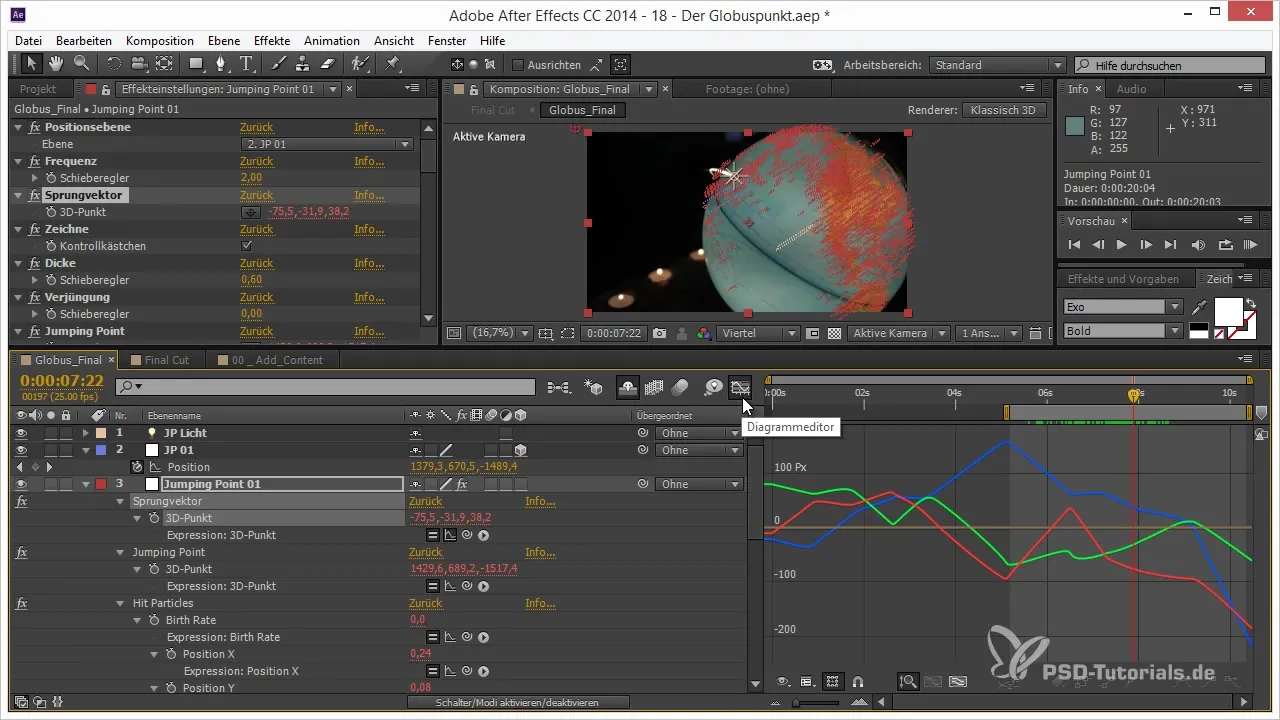
Burada "PointPosition" nesnenizin dünyadaki konumu ve "WorldPosition" merkezdir.
Vektörü dinamik ve hareketli hale getirmek için, vektörünüzün X, Y ve Z değerleri için değişkenler de oluşturabilirsiniz. Vektörünüzden uygun değeri ifadeye yerleştirin.
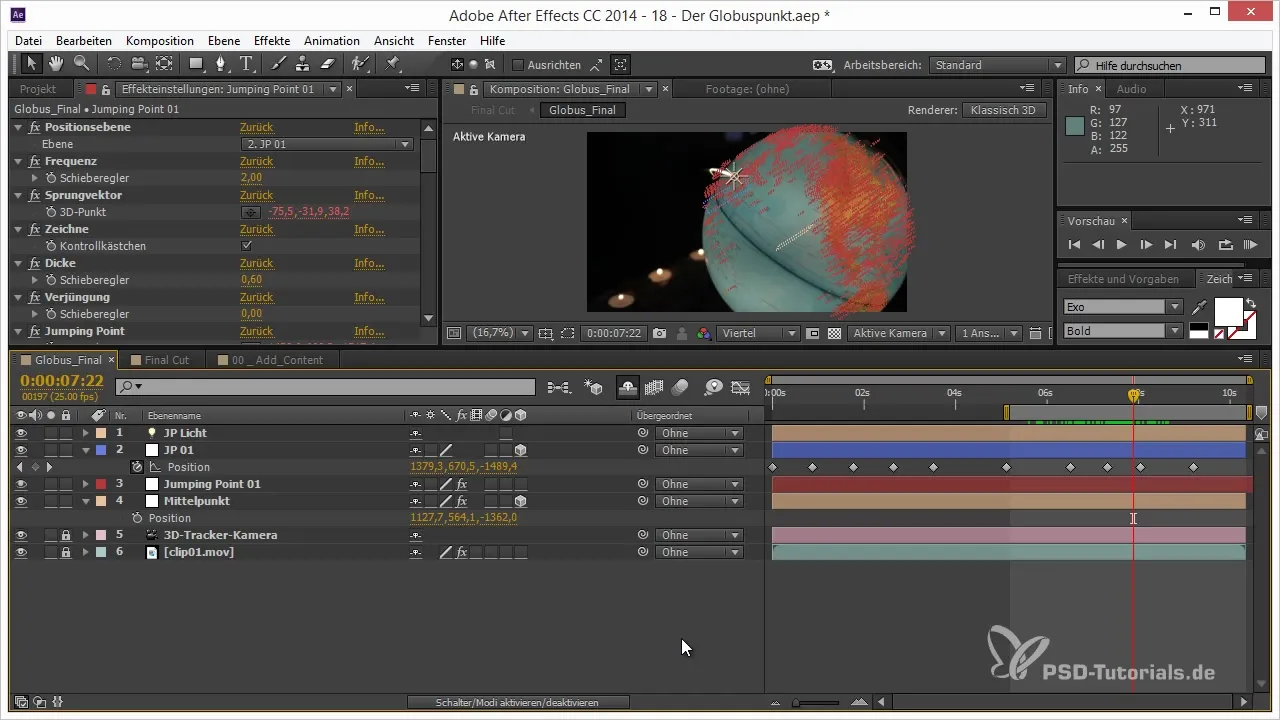
Artık nesnelerinizin animasyonunu kolayca kontrol edebilir ve istenen sonuca ulaşabilirsiniz.
Sonuç
Bu iki ifadenin uygulanması, After Effects ile etkin bir şekilde çalışmanızı ve karmaşık animasyonlar oluşturmanızı sağlar; bunlar hem kesin hem de zaman kazandırıcıdır. Bu adım adım kılavuz ile After Effects'te 3D projelerle çalışma temellerini öğrendiniz ve yaratıcı fikirlerinizi hayata geçirmeye hazırsınız.
Özet - Merkez Bulma ve After Effects'te Atlama Vektörü
Bu kılavuzda, null nesnelerin merkezini basit bir ifade ile nasıl hesaplayabileceğinizi öğrenmiş oldunuz. Ayrıca, 3D uzay içindeki vektörlerin matematiksel incelemesiyle bir atlama vektörü oluşturma sürecini de öğrendiniz.
Sıkça Sorulan Sorular
Birden fazla null nesnenin merkezini nasıl hesaplarsınız?Tüm null nesnelerin konumlarını toplayarak ve nesne sayısına bölerek merkez noktasını hesaplayabilirsiniz.
Atlama vektörü nedir?Atlama vektörü, bir nesne ile bir merkez arasındaki mesafeyi gösteren matematiksel bir vektördür ve animasyonlar için kullanılır.
After Effects'deki ifadeler ne kadar yararlı?İfadeler birçok süreci otomatikleştirir ve karmaşık animasyonların manuel müdahale olmadan yapılmasını sağlar; bu da zaman ve çaba tasarrufu sağlar.


